Come velocizzare il tuo iPad e migliorare le prestazioni
Cosa sapere
- Chiudi le app in background: premi due volte il Casa o scorrere verso l'alto nella schermata Home. Scorri le app verso l'alto e fuori dallo schermo.
- Testa la tua velocità Wi-Fi: se il segnale è veloce vicino al router e rallenta più lontano, riposiziona l'hardware, riavvialo o acquista un nuovo router.
- Impedire l'aggiornamento delle app in background: vai a Impostazioni > Generale > Aggiornamento dell'app in background e sposta il cursore su Spento.
Questo articolo spiega diversi modi in cui puoi velocizzare il tuo iPad con iOS versione 11 e successive per migliorarne le prestazioni. Include suggerimenti per l'installazione di ad blocker, per mantenere aggiornato iOS e per ridurre il movimento nell'interfaccia.
Spegni le app in esecuzione in background
IOS di solito fa un buon lavoro chiudendo automaticamente le app quando le risorse si riducono, ma non è perfetto. Se il tuo iPad ha un Tasto Home, chiudi le app premendo due volte il tasto Casa pulsante per visualizzare la schermata multitasking. Quindi, scorri verso l'alto sulle app che desideri chiudere.
Se il tuo iPad non ha un pulsante Home, scorri verso l'alto dalla parte inferiore dello schermo finché non vedi le app aperte, quindi scorri verso l'alto su un'app per chiuderla.

Potenzia il tuo Wi-Fi o correggi un segnale Wi-Fi debole
Se il tuo segnale Internet è debole, il tuo iPad non funzionerà come dovrebbe. Noterai in particolare questo problema con le app che trasmettono musica in streaming o quelle relative a film o TV. Vale anche per molte altre app. E il browser Safari si basa su una buona connessione per scaricare le pagine web.
Controlla la velocità del tuo Wi-Fi scaricando un'app come Test di velocità Ookla. Questa app verifica la velocità con cui puoi caricare e scaricare sulla tua rete.
Cos'è una velocità lenta e cos'è una velocità veloce? Dipende dal tuo provider di servizi Internet (ISP). In genere, qualsiasi cosa sotto i 5 Mbps è lenta. Vuoi da 8 a 10 Mbps per lo streaming di video HD, anche se 15 o più sono preferibili.
Se il segnale Wi-Fi è veloce vicino al router e rallenta in altre parti della casa, potrebbe essere necessario aumenta il tuo segnale con un router aggiuntivo o un router più recente. Prima di aprire il portafoglio, riposiziona l'hardware per vedere se il segnale si risolve. Dovresti anche riavviare il router. Alcuni router tendono a rallentare nel tempo.
Disattiva aggiornamento app in background
L'aggiornamento delle app in background controlla occasionalmente diverse app sul tuo iPad e scarica i contenuti per tenerle aggiornate. Questo processo può velocizzare l'app quando la avvii, ma può anche rallentare il tuo iPad quando usi altri programmi.
Per disattivare l'aggiornamento delle app in background, vai a Impostazioni > Generale > Aggiornamento dell'app in background. Quindi, tocca l'interruttore per disattivarlo per tutte le app.
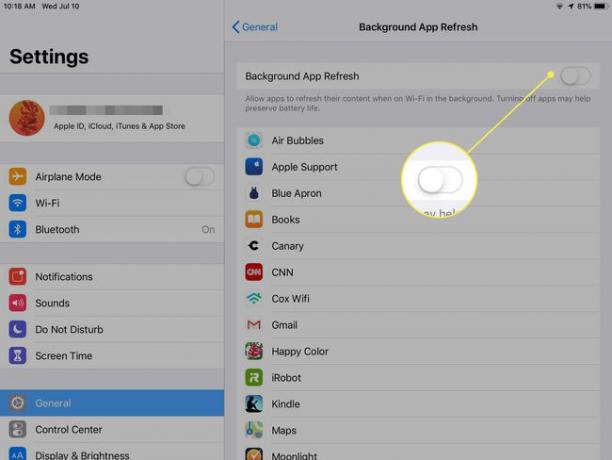
Riduci movimento e parallasse
Questa modifica riduce parte della grafica e del movimento nell'interfaccia utente, incluso l'effetto di parallasse che fa spostare l'immagine di sfondo dietro le icone fisse quando si ruota l'iPad.
Vai a Impostazioni > Generale>Accessibilità e tocca Riduzione Movimento cursore per attivarlo. Questa impostazione dovrebbe ridurre parte del tempo di elaborazione quando si utilizza l'iPad, il che può aiutare un po' con problemi di prestazioni.
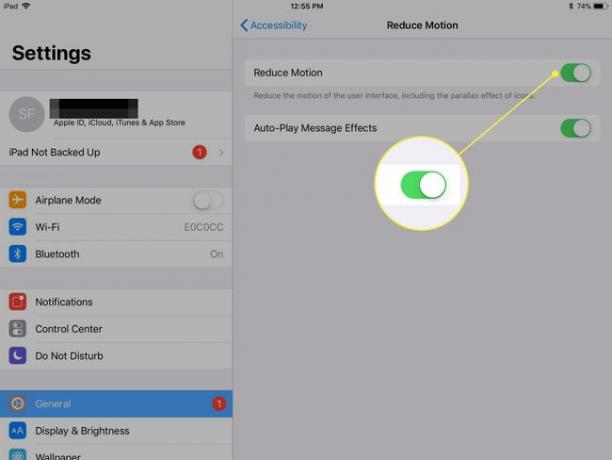
Installa un blocco degli annunci
Se il tuo iPad è lento durante la navigazione sul Web, installa un blocco degli annunci per velocizzarlo. La maggior parte degli annunci che sembrano coprire tutti i siti Web visitati richiedono che l'iPad carichi le informazioni da un data center. Ognuno di questi elementi può allungare il tempo necessario per caricare la pagina.
Tieni aggiornato iOS
È sempre una buona idea assicurarsi di utilizzare la versione più recente del sistema operativo. Sebbene ciò possa rallentare l'iPad, poiché la versione più recente potrebbe utilizzare più risorse, può anche risolvere i bug che rallentano le prestazioni dell'iPad. Puoi verificare se iOS è aggiornato accedendo a Impostazioni > Generale > Aggiornamento software.

